キーボードを上下左右に変更する解決策はありましたか? 1. キーボード上のショートカット キー「FN W キー」を見つけて、「FN W キー」を同時に押します。 2. キーボードソケットをコンピュータから直接取り外します。一度引き出して、再度差し込むだけです。

この記事の動作環境:Windows 7システム、DELL G3コンピュータ
原因:「FN Wキー」のショートカットキーが原因である可能性があります。誤って触れてキーボードが誤動作する WASDと上下左右が入れ替わります。
解決策:
方法 1:
1. 下の図は、キーボードの WASD と上下左右のキーの位置を示しています。
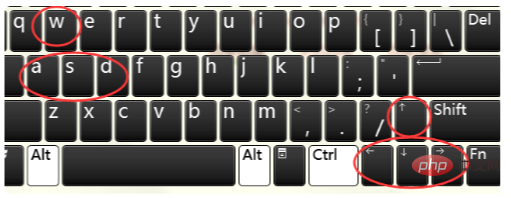
#2. キーボード上のショートカット キー「FN W キー」を見つけ、「FN W キー」を同時に押して WASD 以降を復元します。下、左、右は通常の操作に機能します。
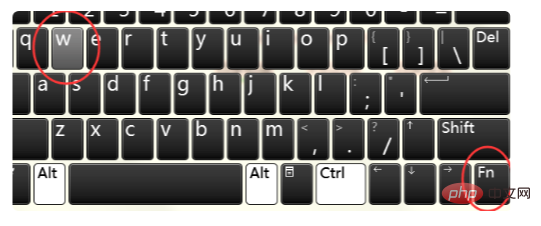
方法 2:
1. または、キーボード ソケットをコンピュータから直接取り外し、再挿入して元の設定を復元することもできます。

#2. 再度入れ替えたい場合は、再度「FN Wキー」を同時に押すと、WASDが上下左右に入れ替えられます。
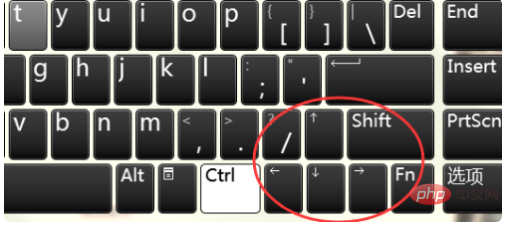
さらに関連する知識については、FAQ 列をご覧ください。
以上がwasd キーボードが上下左右に変わってしまった場合はどうすればよいですか?の詳細内容です。詳細については、PHP 中国語 Web サイトの他の関連記事を参照してください。